Pokud sídlíte v ekosystému Apple, preferujete video konference Metoda je pravděpodobně FaceTime, software Apple pro videohovory, který umožňuje uživatelům stolních počítačů a mobilních zařízení uskutečňovat videohovory přes Wi-Fi i mobilní sítě. S FaceTime není potřeba speciální účet nebo přezdívka pro přístup k hladkým konferencím s 256bitovým end-to-end šifrováním. Vše, co potřebujete, jsou kontaktní informace – telefonní číslo nebo e-mailová adresa – osoby, se kterou chcete mluvit, a můžete začít.
Obsah
- Systémové požadavky FaceTime
- Spuštění a aktivace FaceTime z plochy
- Spuštění a aktivace FaceTime z iPhone
- Uskutečnění videohovoru FaceTime
- Uskutečnění zvukového hovoru FaceTime
- Uskutečnění skupinového hovoru FaceTime
- Hovory s uživateli Androidu nebo PC
Zatímco FaceTime byl původně navržený pouze pro uživatele Mac, iPhone a iPad, Apple iOS 15 aktualizace poprvé umožňuje dalším platformám zapojit se do vašich FaceTime hovorů. S iOS 15, když zahájíte FaceTime hovor z iPhonu, můžete nyní pozvat lidi, kteří to používají Android zařízení nebo počítače se systémem Windows.
Doporučená videa
Nabízíme vám přehled hlavních aspektů používání FaceTime, včetně nových funkcí dostupných v iOS 15.
Až se vypořádáte se zasíláním video zpráv, podívejte se na naše komplexní průvodce jak používat iCloud a jak používat Najdi můj iPhone, spolu s našimi nejnovějšími výběry pro nejlepší aplikace pro iPhone.
Systémové požadavky FaceTime
Facetime funguje přes Wi-Fi nebo přes váš mobilní datový tarif. FaceTime přes Wi-Fi můžete používat na iPhonu 4 nebo novějším, všech modelech iPad Pro, iPad 2 nebo novějších, všech modelech iPad Mini a iPodu Touch 4. generace nebo novějších. Pouze 5. generace a novější iPod Touch podporuje audio volání FaceTime. Když používáte svůj mobilní datový tarif, FaceTime funguje na iPhonu 4S nebo novějším, všech modelech iPadu Pro a iPadu 3. generace nebo novějších.
Příbuzný
- Instalace zásadní bezpečnostní aktualizace pro zařízení Apple trvá jen několik minut
- Máte iPhone, iPad nebo Apple Watch? Musíte jej aktualizovat hned teď
- Nejlepší pouzdra na iPhone 14 Pro Max: 15 nejlepších, které si můžete koupit
Chcete-li na Macu uskutečňovat audio a videohovory FaceTime, musíte mít MacOS 10.9 nebo novější, mít funkční připojení k internetu a přihlásit se k FaceTime pomocí svého bezplatného Apple ID. Potřebujete také vestavěný nebo připojený mikrofon pouze pro zvuk a vestavěnou nebo připojenou kameru pro videohovory. Příjemci FaceTime komunikace musí mít Mac se systémem MacOS 10.9.2 nebo novějším, vestavěný nebo připojený mikrofon, zařízení iOS se systémem iOS 7 nebo novějším nebo zařízení iPadOS.
Skupinové videohovory FaceTime vyžadují iOS 12.1.4 nebo novější nebo iOS/iPadOS na iPhone 6s nebo novější, iPad Pro nebo novější, iPad Air 2 nebo novější, iPad Mini 4 nebo novější, iPad (5. generace) nebo novější nebo iPod Touch (7. generace). Dřívější modely iPhone, iPad a iPod Touch, které podporují iOS 12.1.4, se mohou ke skupinovým chatům FaceTime připojit pouze prostřednictvím zvuku.
Spuštění a aktivace FaceTime z plochy
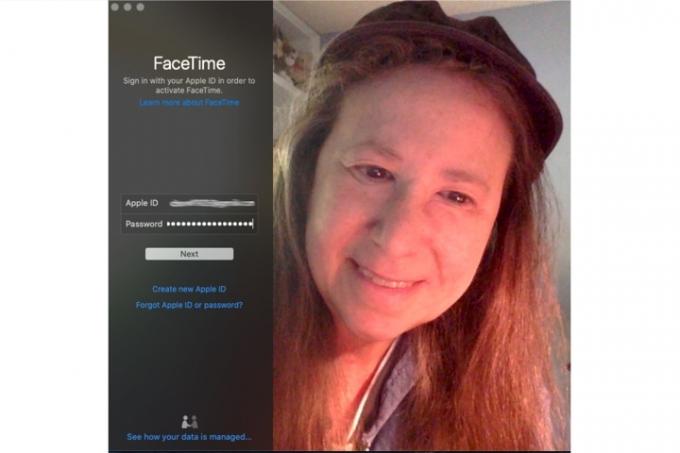
FaceTime je integrován do MacOS, iOS a iPadOS. Váš iPhone po aktivaci automaticky zaregistruje vaše telefonní číslo pro FaceTime, ale pokud používáte aplikace pro iPad nebo iPod Touch nebo desktopovou aplikaci Mac, budete muset FaceTime povolit.
- Spusťte FaceTime ze složky Aplikace.
- Zadejte své Apple ID a heslo nebo klikněte Vytvořit nový účet v levém sloupci a vyplňte informace — jméno, email, místo — a klikněte další.
- Vyberte telefonní číslo a e-mailové adresy, které chcete přidružit ke svému účtu FaceTime, a povolte společnosti Apple automaticky ověřit informace o vašem účtu.
Spuštění a aktivace FaceTime z iPhone
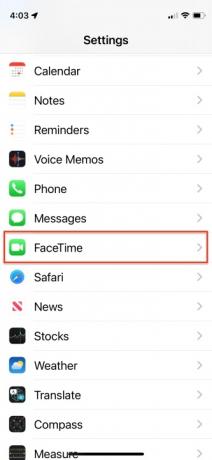
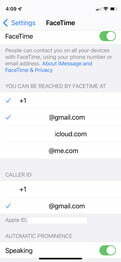
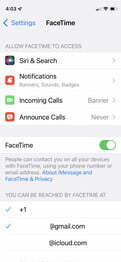
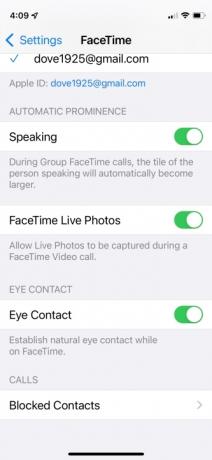
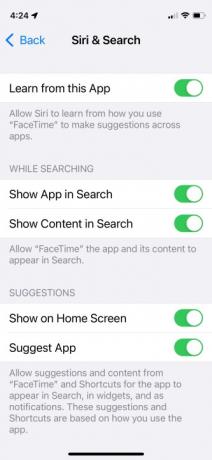
- Na iPhonu přejděte na hlavní nastavení, přejděte dolů, klepněte na FaceTime a přepněte posuvník přímo vpravo od FaceTime.
- Poté si prohlédněte své uvedené telefonní číslo a přidejte jakoukoli e-mailovou adresu, kterou chcete přidružit k vašemu účtu FaceTime, než povolíte společnosti Apple ověřit informace.
- V dolní části nabídky si také můžete vybrat, která e-mailová adresa nebo telefonní číslo se má zobrazovat při odchozích hovorech FaceTime.
- Mezi další nastavení, která můžete zapnout nebo vypnout, patří Mluvení, Živé fotografie FaceTime, a Oční kontakt. Ovládací prvek Mluvení automaticky zvětší dlaždici osoby hovořící ve skupinových hovorech. Jak je naznačeno, FaceTime Live Photos umožňuje účastníkům pořizovat Live Photos během FaceTime hovorů. Eye Contact usnadňuje přirozený oční kontakt při hovoru.
- Siri a vyhledávání nabízí další sadu ovládacích prvků, které můžete zapnout nebo vypnout, což Siri umožňuje naučit se, jak používáte aplikace, a na základě těchto znalostí předkládat návrhy. Umožňuje vám také vybrat, zda chcete při vyhledávání zahrnout obsah FaceTime a zda a kde se mají zobrazovat jeho návrhy.
Uskutečnění videohovoru FaceTime

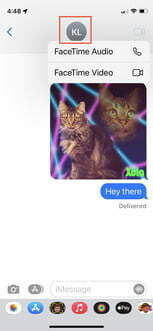
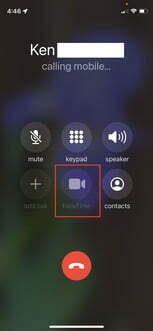
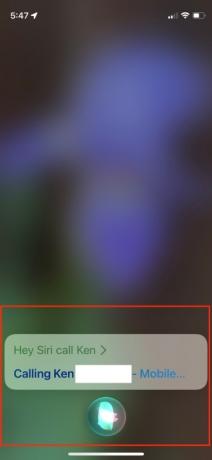
Existuje několik způsobů, jak uskutečnit hovor FaceTime, a všechny závisí na zařízení, které používáte. Pokud používáte iPad, iPhone nebo aplikaci FaceTime pro Mac, musíte nejprve přidat osobu jako kontakt pomocí aplikace FaceTime nebo Kontakty, než jí budete moci zavolat.
Na iPhone
- Volejte přes kontakty: Klepnutím na modrou ikonu videa FaceTime přímo napravo od možnosti FaceTime při prohlížení kontaktu pozvěte druhou stranu na videohovor FaceTime.
- Volejte přes zprávy: Klepnutím na kroužek ID v horní části jména kontaktu pozvěte druhou stranu na videohovor FaceTime.
- Volejte přes telefon: Klepnutím na zakroužkovanou ikonu videa FaceTime umístěnou uprostřed dole během telefonního hovoru pozvěte druhou stranu k videohovoru FaceTime.
- Volání přes Siri: Za předpokladu, že je aktivována Siri a Dovolte Hej Siri je povoleno, můžete podržet tlačítko Domů po dobu dvou sekund nebo vyvolat Siri vyslovením „Hey Siri“ a poté „FaceTime video [jméno kontaktu]“ a pozvat někoho na videohovor FaceTime.
Na iPadu, iPodu Touch nebo MacOS
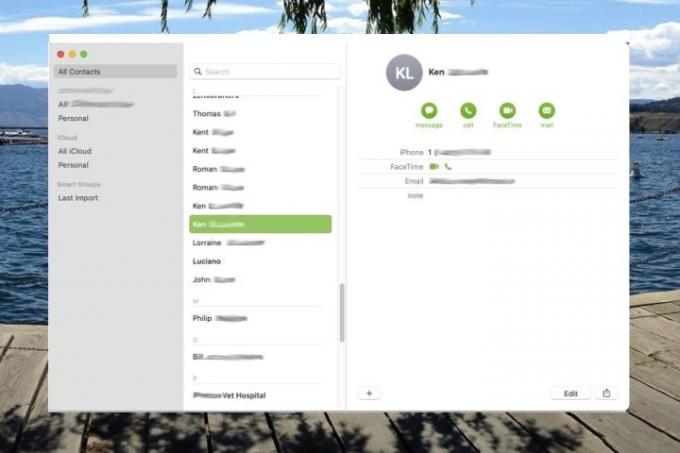
- Volejte přes kontakty: Klepnutím nebo kliknutím na ikonu videa FaceTime přímo napravo od možnosti FaceTime při prohlížení kontaktu pozvěte druhou stranu na videohovor FaceTime.
- Volejte přes FaceTime: Klepněte nebo klikněte na kontakt a klepněte nebo klikněte na tmavě šedou FaceTime tlačítko umístěné v pravém sloupci pro pozvání někoho k videohovoru FaceTime. Případně klikněte na ikonu videa FaceTime přímo od mobilního čísla kontaktu, pokud je k dispozici.
Uskutečnění zvukového hovoru FaceTime
Pouze audio hovory FaceTime jsou v podstatě hovory typu Voice over Internet Protocol (VoIP) podobné Skype. Připomínají telefonní hovory, ale s kvalitnějším zvukem.
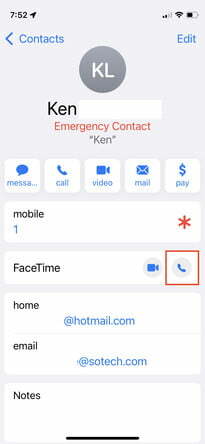
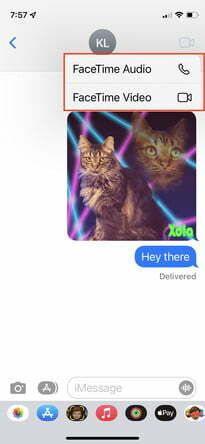
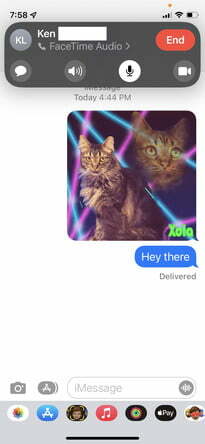
Na iPhone
- Volejte přes kontakty: Klepnutím na ikonu zvuku FaceTime přímo napravo od možnosti FaceTime při prohlížení kontaktu můžete někoho pozvat na zvukový hovor FaceTime.
- Volejte přes zprávy: Klepněte na kroužek ID v horní části jména kontaktu a poté na ikonu zvuku FaceTime v místní nabídce. Poté vyberte Zvuk FaceTime pozvat někoho k audiohovoru FaceTime.
- Volání přes Siri: S aktivovanou Siri a Dovolte Hej Siri Pokud je povoleno, můžete podržet tlačítko Domů po dobu dvou sekund nebo vyvolat Siri vyslovením „Hey Siri“ a poté „FaceTime audio [jméno kontaktu]“ a pozvat někoho na audiohovor FaceTime.
- Volání přes Apple Watch: Řekněte „Hey Siri“, stiskněte a podržte korunku Digital Crown nebo klepněte na widget Siri na ciferníku Siri a řekněte „FaceTime [jméno kontaktu]“. Nebo spusťte aplikaci Telefon na Apple Watch a klepněte na Kontakty > Jméno kontaktu > Ikona telefonu > Zvuk FaceTime hlasový chat s někým.
Na iPadu, iPodu touch nebo FaceTime pro MacOS
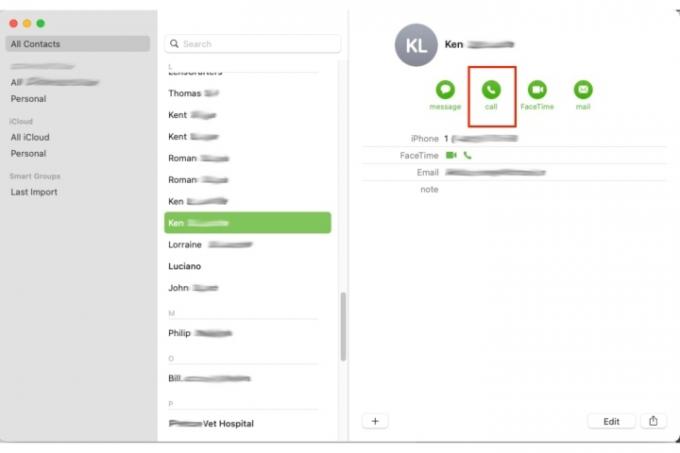
- Volejte přes kontakty: Klepnutím nebo kliknutím na ikonu zvuku FaceTime nalevo od možnosti FaceTime při prohlížení kontaktů můžete někoho pozvat na zvukový hovor FaceTime.
- Volejte přes FaceTime: Klepněte nebo klikněte na kontakt z Kontakty seznam a klepněte nebo klikněte na Zvuk FaceTime tlačítko pro pozvání někoho k hovoru FaceTime.
Uskutečnění skupinového hovoru FaceTime
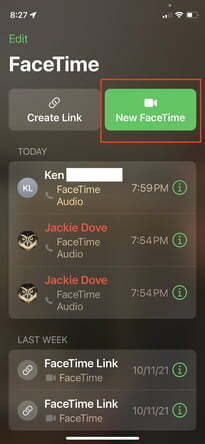
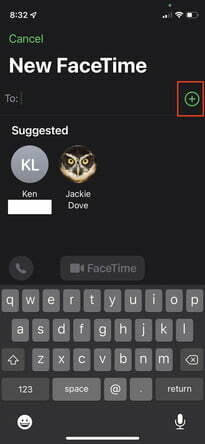
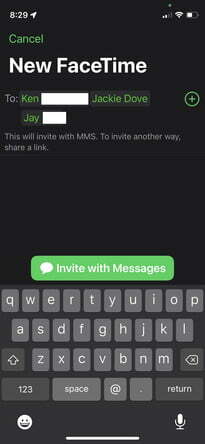
FaceTime na iPhonu nebo iPadu podporuje skupinové konverzace mezi třemi nebo více lidmi a může také podporovat skutečné videokonferenční prostředí s až 32 účastníky skupinového chatu.
- Volejte přes kontakty: Spusťte FaceTime a klepněte na tlačítko Nový FaceTime vpravo nahoře. Zadejte jména svých kontaktů, telefonní čísla nebo e-maily. Klepněte Zvuk nebo Video ikony pro zahájení hovoru FaceTime. Přidejte až 32 účastníků.
- Volejte přes zprávy: Začněte skupinový FaceTime od začátku nebo z existující skupinové konverzace. Klepněte na kontakty v horní části skupinové konverzace. Klepněte na FaceTime a zahajte hovor.
- Volání na zařízení MacOS: Během hovoru FaceTime klikněte na tlačítko postranního panelu a vyberte Přidat osobu, poté zadejte jméno, e-mailovou adresu nebo telefonní číslo a klikněte Přidat.
Potřebujete další podrobnosti? Podívejte se na centrum podpory Apple, kde najdete další informace o tom, jak povolit a používat FaceTime pro obojí individuální a skupina rozhovory.
Hovory s uživateli Androidu nebo PC
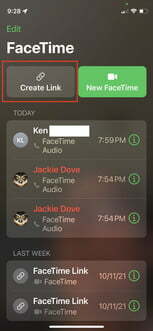
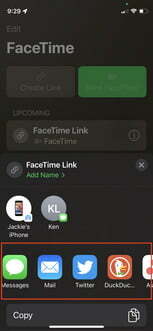
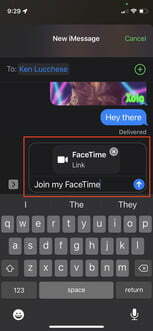
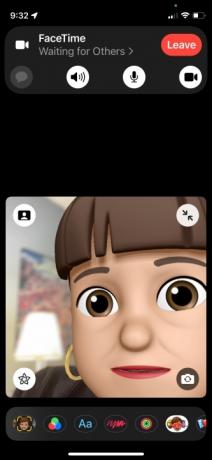
S iOS 15 nyní můžete zahrnout uživatele Androidu do FaceTime hovoru. I když k zahájení hovoru stále potřebujete zařízení Apple, jako je iPhone nebo iPad, nyní se může zúčastnit kdokoli. Volání nebo chatování přes FaceTime s
- Spusťte FaceTime na svém iPhonu nebo iPadu.
- Klepněte na Vytvořit odkaz tlačítko vlevo nahoře.
- Vyberte, jak chcete odkaz odeslat. Můžete jej odeslat prostřednictvím textové zprávy, e-mailu nebo prostřednictvím aplikací třetích stran pro zasílání zpráv ve vašem zařízení, jako jsou Teams nebo Slack.
- Po odeslání odkazu můžete zobrazit obrazovku FaceTime.
- Klepněte Odkaz na FaceTime na levé straně pro zahájení hovoru z vašeho iPhonu nebo iPadu.
- Klepněte Připojit.
Každý, kdo má odkaz, na něj může kliknout, zadat své jméno a požádat o připojení ke konverzaci. Jako hostitel schvalujete každého, kdo se chce připojit, klepnutím na zelené tlačítko zaškrtnutí.
Doporučení redakce
- Jak se zbavit Apple ID někoho jiného na vašem iPhone
- Proč nemůžete používat Apple Pay ve Walmartu
- Opravdu doufám, že tento únik ceny iPhone 15 Pro není pravdivý
- Zde je návod, jak iPadOS 17 posouvá váš iPad na další úroveň
- Opravdu doufám, že iPhone 16 Pro Max takto nevypadá
Upgradujte svůj životní stylDigitální trendy pomáhají čtenářům mít přehled o rychle se měnícím světě technologií se všemi nejnovějšími zprávami, zábavnými recenzemi produktů, zasvěcenými úvodníky a jedinečnými náhledy.




